


方法一、
1. 使用电脑自带的截图功能。直接按下键盘上的【win+r】打开电脑的搜索功能,输入【截图工具】;
2. 打开截图功能。选择【新建】,然后就可以进行部分截图了;
3. 在完成截图以后,截图的内容会自动出现在截图工具里,这时候点击【保存截图】;
4. 选择要保存的路径以及图片格式,点击【保存】,我们就可以在文件夹里找到图片了。
方法二、
1. 使用软件自带的截图功能,比如说QQ或者浏览器,打开软件的相关截图功能;
2. 按下设置好的截图快捷键,对需要的部分内容进行截屏。之后粘贴到word或者画图;
3. 最后将截图的内容另存为图片就可以了。
电脑截图是使用不同的快捷键进行剪切操作,具体取决于你想要截取整个屏幕还是部分屏幕。以下是常用的几种截图快捷键:
1. 截取整个屏幕:按下键盘上的“Print Screen”(PrtScn)键或“Fn+Print Screen”,然后打开画图等图形软件,使用“Ctrl+V”粘贴即可。
2. 截取当前窗口:按下键盘上的“Alt+Print Screen”组合键,然后打开画图等图形软件,使用“Ctrl+V”粘贴即可。
3. 截取部分屏幕:按下键盘上的“windows+Shift+S”组合键,然后鼠标会变成一个加号,可以用鼠标框选需要截屏的区域,截图后可以选择保存在剪贴板中,或者另存为文件存储到本地磁盘中。
请注意,不同电脑品牌或型号可能存在快捷键设置上的差异,如果以上方法无法使用,可以参考电脑的用户手册或通过搜索引擎查询对应品牌或型号的快捷键。
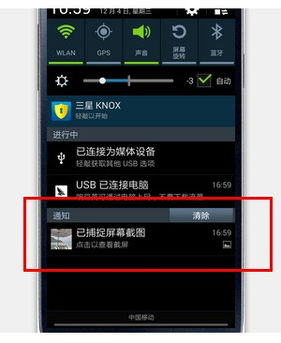
方法一、使用指关节手势滚动截长图
1、单指指关节敲击屏幕并保持指关节不离开屏幕,稍微用力画“S”,屏幕将自动向下滚动截屏。
2、滚动过程中,点击滚动区域可停止截屏。
方法二、从屏幕顶部状态栏下滑出通知面板,继续向下滑出整个菜单,点击“截图图标”截取完整屏幕。截屏完成后, 左下角会出现缩略图。您可以:
1、向下滑动缩略图,可以继续滚动截长屏。
2、向上滑动缩略图,选择一种分享方式,快速将截图分享给好友。
3、点击缩略图,可以编辑、删除截屏。
截屏图片默认保存在图库中。
方法三:滑出控制中心--超级截屏--长截屏--等待自动长截屏滚动--点击截屏区域可停止--保存即可;



